打印机常见硬件故障及解决方法
打印机常见硬件故障及解决方法
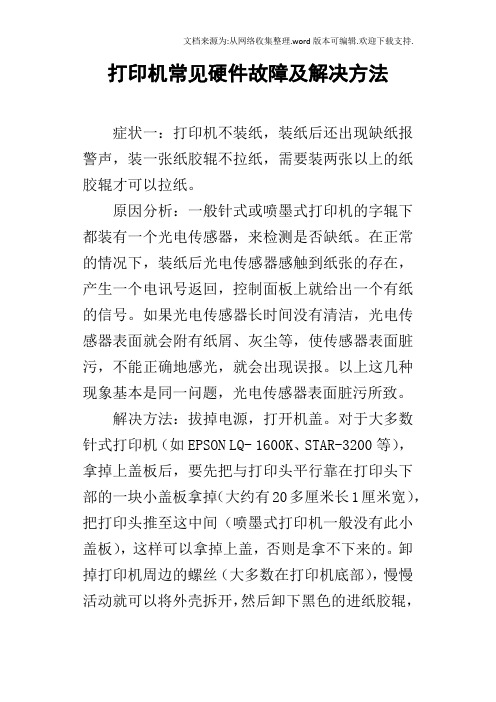
打印机常见硬件故障及解决方法症状一:打印机不装纸,装纸后还出现缺纸报警声,装一张纸胶辊不拉纸,需要装两张以上的纸胶辊才可以拉纸。
原因分析:一般针式或喷墨式打印机的字辊下都装有一个光电传感器,来检测是否缺纸。
在正常的情况下,装纸后光电传感器感触到纸张的存在,产生一个电讯号返回,控制面板上就给出一个有纸的信号。
如果光电传感器长时间没有清洁,光电传感器表面就会附有纸屑、灰尘等,使传感器表面脏污,不能正确地感光,就会出现误报。
以上这几种现象基本是同一问题,光电传感器表面脏污所致。
解决方法:拔掉电源,打开机盖。
对于大多数针式打印机(如EPSON LQ- 1600K、STAR-3200等),拿掉上盖板后,要先把与打印头平行靠在打印头下部的一块小盖板拿掉(大约有20多厘米长1厘米宽),把打印头推至这中间(喷墨式打印机一般没有此小盖板),这样可以拿掉上盖,否则是拿不下来的。
卸掉打印机周边的螺丝(大多数在打印机底部),慢慢活动就可以将外壳拆开,然后卸下黑色的进纸胶辊,要注意进纸辊两边是由一个切槽通过两个铁片卡住,只要用力推它,使它绕纸辊旋转,就可以拿下纸辊。
此时能看见纸辊下有一小光电传感器,清除周围灰尘,用酒精棉轻拭光头,擦掉脏污,重新安装好纸辊、机盖等,通电开机,问题解决。
症状二:打印时字迹一边清晰,而另一边不清晰。
原因分析此现象一般也是出现在针式打印机上,喷墨打印机也可能出现,不过几率较小,主要是打印头导轨与打印辊不平行,导致两者距离有远有近所致。
解决方法:可以调节打印头导轨与打印辊的间距,使其平行。
具体做法是:分别拧松打印头导轨两边的螺母,在左右两边螺母下有一调节片,移动两边的调节片,逆时针转动调节片使间隙减小,顺时针可使间隙增大,最后把打印头导轨与打印辊调节平行就可解决问题。
要注意调节时找准方向,可以逐渐调节,多试打几次。
症状三:打印时感觉打印头受阻力,打印一会就停下发出长鸣或在原处震动。
原因分析打印头导轨长时间滑动会变得干涩,打印头移动时就会受阻,到一定程度就可以使打印停止,严重时可以烧坏驱动电路。
打印机打印不出来是什么原因

打印机打印不出来是什么原因介绍打印机是一种常见的办公设备,用于将电子文件转化为纸质文档。
然而,有时我们可能会遇到打印机无法正常工作的情况,无法将文件打印出来。
这篇文档将探讨可能导致打印机无法打印的一些常见原因,并提供相应的解决方法。
常见原因及解决方法1. 打印机未连接电源或电源故障如果打印机未连接电源或电源故障,将无法正常工作。
解决方法: - 确保打印机已连接到稳定的电源插座。
- 检查打印机的电源线是否插紧,并确保电源线没有损坏。
- 尝试使用其他电源插座或电源线进行测试。
- 如果上述方法无效,可能需要联系服务中心或厂商检修。
2. 打印机和电脑连接问题打印机和电脑之间的连接问题可能导致无法打印。
解决方法: - 确保打印机正确连接到电脑。
根据打印机型号,可使用USB、无线网络或蓝牙连接方式。
对于USB连接,请确保USB线插紧、没有松动,并检查电脑是否正确识别打印机。
- 检查打印机和电脑之间的网络连接,保证网络畅通。
- 如果使用无线网络连接,确保打印机和电脑在同一网络中,且网络设置正确。
- 如果使用蓝牙连接,请确保蓝牙功能开启,并且打印机和电脑已进行配对。
3. 打印队列堵塞打印队列中积累过多文件可能导致打印机无法正常工作。
解决方法: - 打开控制面板(Windows系统)或系统偏好设置(Mac系统),找到打印机选项。
- 找到打印队列,删除所有等待打印的文件。
- 重新尝试打印文件。
4. 缺少或过期的打印机驱动程序打印机驱动程序是操作系统和打印机之间的桥梁,确保它们能够正确通信。
缺少或过期的驱动程序可能导致打印机无法正常工作。
解决方法: - 打开控制面板(Windows系统)或系统偏好设置(Mac系统),找到打印机选项。
- 点击打印机,选择更新驱动程序。
- 根据提示,下载并安装最新的打印机驱动程序。
5. 打印机墨盒或碳粉耗尽打印机墨盒或碳粉耗尽可能导致无法打印。
解决方法: - 检查打印机墨盒或碳粉是否已用尽。
打印机常见问题故障及解决方法

打印机常见问题故障及解决方法一、打印机无法正常启动1.检查打印机是否通电2.检查打印机是否连接电脑或网络3.检查打印机是否处于待机状态,若是则尝试重新启动二、打印质量差1.清洁打印头,可使用专业清洗液或软布擦拭2.更换墨盒或碳粉盒,确保墨粉充足且质量良好3.调整打印机设置,如调整分辨率、纸张类型等三、纸张堵塞或多张纸同时进纸1.检查纸张是否摆放正确,避免重叠或歪斜2.检查进纸器是否损坏或松动,若是则更换或修复3.调整进纸器的张力和角度,确保纸张能够顺畅进出四、打印速度慢或停滞不前1.关闭其他程序和窗口,释放系统资源2.更新驱动程序和固件,确保最新版本的兼容性和稳定性3.增加内存容量和处理器速度,提高系统性能五、无法连接网络或共享打印机1.检查网络连接设置和密码等信息是否正确输入,并重新尝试连接2.检查网络设备和路由器是否正常工作,如有故障则及时修复3.调整网络设置,如更改IP地址、端口号等,确保与其他设备兼容六、打印机出现异常声音或故障提示1.检查打印机的显示屏或LED灯,了解故障信息和代码2.查找相关故障代码的解释和建议,可通过官方网站或手册获取3.联系厂家客服或售后服务部门,寻求专业帮助和支持七、打印机无法识别墨盒或碳粉盒1.检查墨盒或碳粉盒是否正确安装,避免插反或摆放不当2.清洁墨盒插槽和打印头接口,确保良好接触3.使用厂家推荐的墨盒或碳粉盒,并避免使用非原装配件八、打印机无法自动双面打印1.检查打印机设置和驱动程序是否支持自动双面打印功能2.调整纸张类型和大小设置,确保与自动双面打印功能相匹配3.手动翻转纸张并重新放入进纸器中,进行手动双面打印九、打印机无法连接移动设备或云端服务1.检查移动设备和打印机的网络连接,确保在同一局域网内2.安装并启用相关的移动应用程序或云端服务,如AirPrint、GoogleCloud Print等3.调整打印机设置和安全选项,确保允许外部设备和云端服务进行访问总结:以上是常见的打印机故障及解决方法,其中包括硬件故障和软件配置问题。
打印机常见问题解决手册
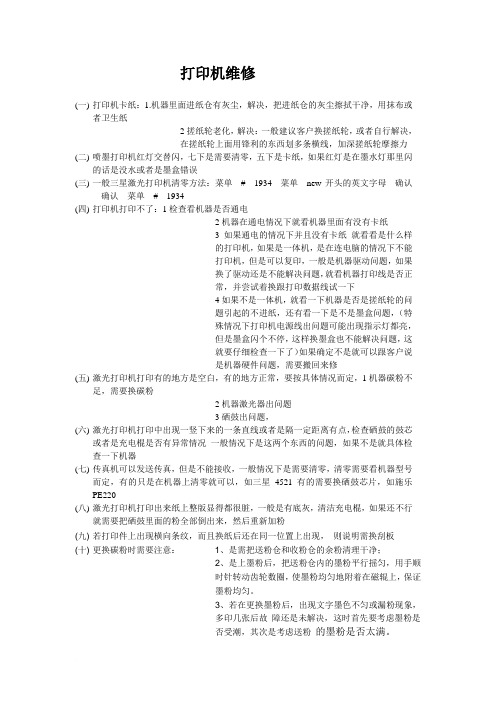
打印机维修(一)打印机卡纸:1.机器里面进纸仓有灰尘,解决,把进纸仓的灰尘擦拭干净,用抹布或者卫生纸2搓纸轮老化,解决:一般建议客户换搓纸轮,或者自行解决,在搓纸轮上面用锋利的东西划多条横线,加深搓纸轮摩擦力(二)喷墨打印机红灯交替闪,七下是需要清零,五下是卡纸,如果红灯是在墨水灯那里闪的话是没水或者是墨盒错误(三)一般三星激光打印机清零方法:菜单---#---1934---菜单---new开头的英文字母---确认---确认---菜单---#---1934(四)打印机打印不了:1检查看机器是否通电2机器在通电情况下就看机器里面有没有卡纸3如果通电的情况下并且没有卡纸就看看是什么样的打印机,如果是一体机,是在连电脑的情况下不能打印机,但是可以复印,一般是机器驱动问题,如果换了驱动还是不能解决问题,就看机器打印线是否正常,并尝试着换跟打印数据线试一下4如果不是一体机,就看一下机器是否是搓纸轮的问题引起的不进纸,还有看一下是不是墨盒问题,(特殊情况下打印机电源线出问题可能出现指示灯都亮,但是墨盒闪个不停,这样换墨盒也不能解决问题,这就要仔细检查一下了)如果确定不是就可以跟客户说是机器硬件问题,需要搬回来修(五)激光打印机打印有的地方是空白,有的地方正常,要按具体情况而定,1机器碳粉不足,需要换碳粉2机器激光器出问题3硒鼓出问题,(六)激光打印机打印中出现一竖下来的一条直线或者是隔一定距离有点,检查硒鼓的鼓芯或者是充电棍是否有异常情况一般情况下是这两个东西的问题,如果不是就具体检查一下机器(七)传真机可以发送传真,但是不能接收,一般情况下是需要清零,清零需要看机器型号而定,有的只是在机器上清零就可以,如三星4521 有的需要换硒鼓芯片,如施乐PE220(八)激光打印机打印出来纸上整版显得都很脏,一般是有底灰,清洁充电棍,如果还不行就需要把硒鼓里面的粉全部倒出来,然后重新加粉(九) 若打印件上出现横向条纹,而且换纸后还在同一位置上出现,则说明需换刮板(十) 更换碳粉时需要注意:1、是需把送粉仓和收粉仓的余粉清理干净;2、是上墨粉后,把送粉仓内的墨粉平行摇匀,用手顺时针转动齿轮数圈,使墨粉均匀地附着在磁辊上,保证墨粉均匀。
打印机维修指南
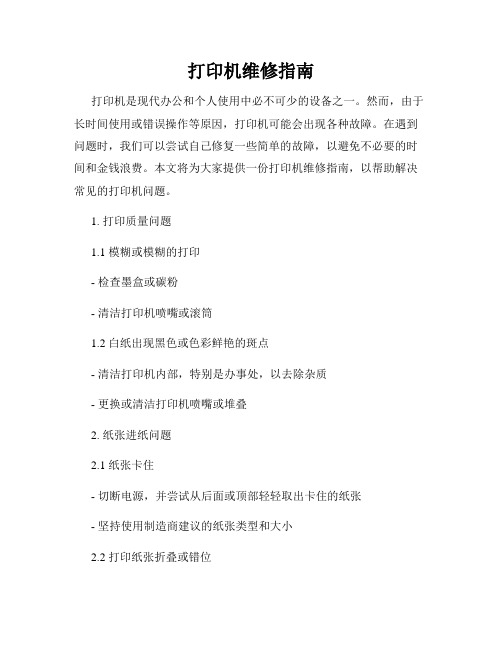
打印机维修指南打印机是现代办公和个人使用中必不可少的设备之一。
然而,由于长时间使用或错误操作等原因,打印机可能会出现各种故障。
在遇到问题时,我们可以尝试自己修复一些简单的故障,以避免不必要的时间和金钱浪费。
本文将为大家提供一份打印机维修指南,以帮助解决常见的打印机问题。
1. 打印质量问题1.1 模糊或模糊的打印- 检查墨盒或碳粉- 清洁打印机喷嘴或滚筒1.2 白纸出现黑色或色彩鲜艳的斑点- 清洁打印机内部,特别是办事处,以去除杂质- 更换或清洁打印机喷嘴或堆叠2. 纸张进纸问题2.1 纸张卡住- 切断电源,并尝试从后面或顶部轻轻取出卡住的纸张- 坚持使用制造商建议的纸张类型和大小2.2 打印纸张折叠或错位- 对纸张托盘进行适当调整,确保它们与纸张完全对齐- 检查与纸张进纸相关的滚筒或轮子是否干净或磨损3. 连接问题3.1 打印机无法连接到计算机- 检查打印机和计算机之间的连接线是否正常连接- 更新打印机驱动程序或重新安装驱动程序3.2 打印机无法通过网络进行共享- 确保打印机与网络连接正常- 设置正确的网络共享权限和设置4. 其他问题4.1 打印机产生吵闹的声音- 检查打印机周围是否有杂物,如纸张碎片或其他异物- 检查打印机内部是否有零件松动或磨损4.2 打印机无法开机或无反应- 检查电源插头和电源线是否连接正常- 尝试重置打印机或更换电源线请记住,在尝试修复打印机故障之前,最重要的是确保你已经阅读并理解了相关的用户手册和操作指南。
如果问题仍然存在,或者你不确定如何修复问题,建议联系打印机的制造商技术支持部门或寻求专业维修师的帮助。
通过本篇打印机维修指南,我们希望能够帮助大家解决一些常见的打印机问题,提高工作效率和节省维修成本。
希望你的打印机在遇到故障时能够迅速恢复正常运行!。
联想打印机经典故障处理方法介绍
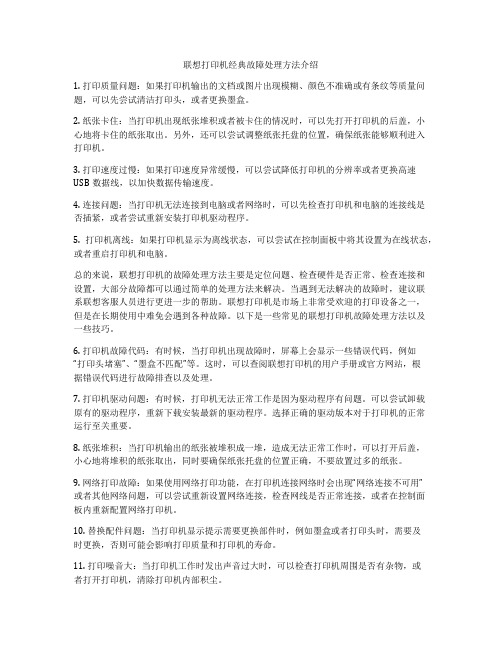
联想打印机经典故障处理方法介绍1. 打印质量问题:如果打印机输出的文档或图片出现模糊、颜色不准确或有条纹等质量问题,可以先尝试清洁打印头,或者更换墨盒。
2. 纸张卡住:当打印机出现纸张堆积或者被卡住的情况时,可以先打开打印机的后盖,小心地将卡住的纸张取出。
另外,还可以尝试调整纸张托盘的位置,确保纸张能够顺利进入打印机。
3. 打印速度过慢:如果打印速度异常缓慢,可以尝试降低打印机的分辨率或者更换高速USB数据线,以加快数据传输速度。
4. 连接问题:当打印机无法连接到电脑或者网络时,可以先检查打印机和电脑的连接线是否插紧,或者尝试重新安装打印机驱动程序。
5. 打印机离线:如果打印机显示为离线状态,可以尝试在控制面板中将其设置为在线状态,或者重启打印机和电脑。
总的来说,联想打印机的故障处理方法主要是定位问题、检查硬件是否正常、检查连接和设置,大部分故障都可以通过简单的处理方法来解决。
当遇到无法解决的故障时,建议联系联想客服人员进行更进一步的帮助。
联想打印机是市场上非常受欢迎的打印设备之一,但是在长期使用中难免会遇到各种故障。
以下是一些常见的联想打印机故障处理方法以及一些技巧。
6. 打印机故障代码:有时候,当打印机出现故障时,屏幕上会显示一些错误代码,例如“打印头堵塞”、“墨盒不匹配”等。
这时,可以查阅联想打印机的用户手册或官方网站,根据错误代码进行故障排查以及处理。
7. 打印机驱动问题:有时候,打印机无法正常工作是因为驱动程序有问题。
可以尝试卸载原有的驱动程序,重新下载安装最新的驱动程序。
选择正确的驱动版本对于打印机的正常运行至关重要。
8. 纸张堆积:当打印机输出的纸张被堆积成一堆,造成无法正常工作时,可以打开后盖,小心地将堆积的纸张取出,同时要确保纸张托盘的位置正确,不要放置过多的纸张。
9. 网络打印故障:如果使用网络打印功能,在打印机连接网络时会出现“网络连接不可用”或者其他网络问题,可以尝试重新设置网络连接,检查网线是否正常连接,或者在控制面板内重新配置网络打印机。
常见打印机问题及其解决方法大全

常见打印机问题及其解决方法大全打印机作为我们日常工作和生活中必不可少的设备,经常会遇到各种问题。
有时候,我们可能会遇到打印机无法正常工作、卡纸、打印质量差等问题。
本文将介绍一些常见的打印机问题,并提供相应的解决方法。
1. 打印机无法正常工作这是最常见的问题之一。
当打印机无法正常工作时,首先要检查打印机是否连接到电源,并确保电源线没有损坏。
其次,检查打印机是否连接到计算机,并确保连接线没有松动。
如果以上步骤都没有解决问题,可以尝试重新安装打印机驱动程序。
如果问题仍然存在,可能需要联系打印机厂商进行进一步的故障排除。
2. 打印机卡纸卡纸是另一个常见的问题。
当打印机卡纸时,首先要检查打印纸是否正确放置,并确保纸张没有过多。
然后,检查打印机内部是否有纸屑或其他杂物,可以尝试用吹风机将其吹出。
如果问题仍然存在,可以尝试调整打印机的纸张导向器,并确保它们与纸张对齐。
最后,如果以上步骤都没有解决问题,可能需要联系打印机厂商进行维修。
3. 打印质量差当打印机输出的文件质量不佳时,可能是打印头需要清洁。
可以使用打印机自带的清洁功能进行清洁,或者使用专业的打印头清洁液进行清洁。
此外,还可以检查打印机墨盒是否需要更换,如果墨盒已经用尽,可能会导致打印质量下降。
另外,调整打印机的打印质量设置也可能有所帮助。
4. 打印速度慢打印速度慢可能是由于打印机的内存不足或者计算机的性能较低所导致的。
可以尝试增加打印机的内存或升级计算机的硬件来提高打印速度。
此外,还可以尝试减少打印文件的大小,关闭不必要的后台程序,以提高打印速度。
5. 无法识别打印机有时候,计算机无法识别打印机,这可能是由于驱动程序没有正确安装所导致的。
可以尝试重新安装打印机驱动程序,并确保驱动程序与操作系统兼容。
如果问题仍然存在,可以尝试更换连接线或者使用其他的USB接口。
总结以上是一些常见的打印机问题及其解决方法。
当遇到打印机问题时,首先要保持冷静,并按照上述方法逐一排除故障。
打印机常见问题及解决方法

打印机常见问题及解决方法激光打印机常见卡纸故障(1)打印纸不能进纸或刚进入打印机就卡纸了。
其检查程序为:①检查进纸感应器是否正常,若不正常,可清洁光电感应器;②检查搓纸轮电磁离合器是否动作,若不动作,再测量电磁离合器线圈电压是否正常,若是,则修复更换离合器,若否,检查离合器驱动电路;③检查搓纸轮是否粘有纸粉、废粉等或老化打滑,若是,可用酒精清洁搓纸轮,或用细砂纸沿搓纸轮轴向将其砂精糙,若不行,可更换搓纸轮;④检查托纸板是否动作,若否,则修复托纸板凸轮。
经过上述的检修,一般来说可以排除进纸口的卡纸故障。
(2)打印纸在通道内卡纸,其检查程序为:①打印纸是否在通道内变形,若是,则更换打印纸;②检查通道纸感应器是否正常,若否,则清洁光电感应器感应窗口;③检查送纸轮是否打滑,若是,则检修方法同搓纸轮。
(3)打印机在定影组件内卡纸,这是激光打印机经常卡纸的部位,其检查程序为:①检查通道光电感应器杠杆是否正常复位,若否,则修复复位弹簧;②检查定影导纸板是否有熔化墨粉聚积,若有,则清除聚积的废粉;③检查分离爪是否损坏,或有无废粉污染,若有,清洁分离爪或更换分离爪;④检查出纸光电感应器是否正常,若不正常,则清洁光电感应器或复位弹簧。
对于上述几处故障部位的检修方法,一般来说可做如下检修。
如果打印机设置正确,当纸盒有纸,感应器遮挡杠杆被打印纸推开导通,向主处理器发出可以打印命令,同时打印指示灯(或面板上Ready灯)亮起。
如果纸盒有纸,且纸感应器杠杆有动作,说明光电感应器没有工作,找到光电感应器,清洁感应器光电视窗后,指示灯或Ready灯应该亮。
若不亮,可能是光电感应器损坏,应更换感应器。
通道内和出纸口光电感应的检修方法,同进纸感应器一样。
光电感应器正常,不进纸或出现卡纸的现象,应先清洁搓纸轮和通道内的送纸轮,可用干湿布清洗,有些机型的搓纸轮,可以直接取下来用洗涤液清洗,干燥后就可使用。
不能用溶剂清洁搓纸轮和送纸轮,否则可能使胶轮发粘损坏。
打印机常见故障及维修方法

打印机常见故障及维修方法打印出现全白页的原因很多,主要有这几个方面,OPC铜片没接触,磁辊未充电,激光器故障,包括激光器的光路被挡,高压板故障DC或接口板故障。
一起来看看打印机常见故障及维修方法,欢迎查阅!常见打印机故障及处理方法一打印机维修流程图打印机是使用十分频繁的外设,当打印机无法使用时会给工作带来很多不便。
最好能自己掌握一点基础的打印机维修知识,当打印机无法使用时可以按下图的方法进行检修。
二打印机维修必备知识1 打印机的分类从打印的原理上市面上常见的打印机分为三类1:激光打印机 2:喷墨打印机3:针式打印机。
(激光打印机分为彩色激光和黑白激光,以兄弟惠普系类为代表,喷墨打印机以爱普生为代表,针式打印机以得实爱普生为代表)。
三打印机常见(1)按下电源后打印机无任何反应(2)电脑无法识别打印机(3)打印机卡纸或不进纸(4)打印时提示“通信错误”(5)打印字迹淡等。
四打印机出现故障常见原因(1) 打印机驱动程序问题(2) 打印线损坏或脱落(3) 打印机的数据端口损坏(4) 电脑USB口不匹配货损坏(5) 打印机磁头故障(6) 打印机内部硬件故障(建议送维修站)(7) 病毒造成等五打印机维修方法1.打印机不能打印检测方法打印机不能打印的故障原因有硬件和软件两个方面的原因,打印机发生故障时可以按照以下步骤进行检测:(1) 检查打印机的耗材寿命(2) 检查打印机的电源线是否脱落,电源灯是否正常亮。
(3) 如还不能打印检查电脑连接到打印机的打印线是否有问题,检查后重新连接后尝试打印(4)如还不能打印换一根打印工作正常的打印线尝试,如还不行请检查下一项。
(5)检查串并口的设置是否正确,将BIOS中打印机使用的端口打开,即将打印机使用的端口设置为“Enable",检查BIOS中打印端口模式设置是否正确,将打印端口设置为”ECP+EPP"或“Normal"方式,然后正确配置软件中打印机端口。
打印机故障大全及处理方法

打印机故障大全及处理方法打印机是我们日常办公不可或缺的设备,但是在使用过程中,我们也经常会遇到各种各样的故障。
本文将为大家总结一些常见的打印机故障及处理方法,希望能帮助大家更好地解决问题。
一、打印质量问题。
1. 打印模糊。
可能原因,墨盒干涸、墨盒堵塞、打印头脏污等。
处理方法,更换墨盒、清洁打印头。
2. 出现条纹。
可能原因,打印头堵塞、墨盒问题、打印机内部脏污等。
处理方法,清洁打印头、更换墨盒、清洁打印机内部。
3. 出现色彩不均匀。
可能原因,颜色设置问题、墨盒问题、打印头问题等。
处理方法,检查颜色设置、更换墨盒、清洁打印头。
二、纸张进纸问题。
1. 纸张卡纸。
可能原因,纸张摺折、进纸轮脏污、进纸传感器故障等。
处理方法,重新摺叠纸张、清洁进纸轮、检查进纸传感器。
2. 纸张多张进纸。
可能原因,纸张摺折、进纸轮损坏、进纸传感器故障等。
处理方法,重新摺叠纸张、更换进纸轮、检查进纸传感器。
三、连接问题。
1. 打印机无法连接。
可能原因,数据线故障、驱动程序问题、打印机硬件故障等。
处理方法,更换数据线、重新安装驱动程序、检查打印机硬件。
2. 打印机无法被识别。
可能原因,驱动程序问题、USB接口故障、打印机硬件故障等。
处理方法,重新安装驱动程序、更换USB接口、检查打印机硬件。
四、其他问题。
1. 打印速度慢。
可能原因,打印设置问题、打印机内部脏污、打印机硬件老化等。
处理方法,调整打印设置、清洁打印机内部、更新打印机硬件。
2. 打印机噪音大。
可能原因,打印机内部异物、打印机零部件老化、打印机内部脏污等。
处理方法,清理打印机内部、更换老化零部件、更新打印机硬件。
以上就是一些常见的打印机故障及处理方法,希望能帮助大家更好地解决问题。
在遇到故障时,不要慌张,可以先根据以上方法进行排查,如果无法解决,可以寻求专业人士的帮助。
希望大家的打印机能够长时间稳定运行,为我们的工作和生活提供便利。
打印机常见故障现象以及检测方法!

打印机常见故障现象以及检测方法!办公室都会使用打印机,但是打印机使用的时候经常遇到各种问题,该怎么解决这些问题呢?其实打印机的内部并不复杂,一般的问题用户完全可以自己动手解决,下面小编就为大家介绍一些简单的维修方法。
一、打印字体模糊不清1、故障现象:打印机打印资料时,打印出来的字休模糊不清;又或者开始的部分文件很清晰,没有任何问题,但是后面的文件内容却开始逐渐模糊甚至变花。
2、排查技巧:第一步,需要检查墨水是否充足;第二步,如果墨水充足,就要检查喷头是否有堵塞。
如果喷头堵塞,最简单的方法按清洗键多次冲洗喷头,这种情况是需要浪费一定的墨水量。
如果多次清洗还不成功,那么把墨盒卸下来,然后用带水压的自来水冲洗注墨处(注意不要弄湿芯片),一直要等到喷墨嘴流出无色的水为止。
然后,把墨盒放在干燥处凉干,接着重新注入墨水,就又可以正常使用打印机了。
或者将将喷嘴浸泡于60-70度左右的温水中,待结墨溶解后会有墨水渗出,此时即可正常使用。
需要提醒的是,如果是激光打印机出现这种问题,建议用户不要随意DIY,因为遇上这种情况多数是定影组件出现问题,最好的办法还是送修,激打远比喷打繁杂。
二、墨盒有墨水却显示“墨尽”1、故障现象:墨盒里明明还有墨水,但是墨盒状态灯却在闪烁提示墨尽(墨盒打空),或者在打印首选项中提示没墨,打印机无法执行打印命令。
2、排查技巧:第一步,确认自己是否在断电的情况下更换墨盒,因为正常情况下更换墨盒后要进行打印头清洗,而断电状态无法清洗导致打印机无法辨认新的墨盒,提示墨尽。
这时候只要用户在通电状态下重新安装墨盒即可解决。
第二步,若问题仍然存在,那么可能是打印机计数器达到一定值。
目前许多喷墨打印机对墨水容量的计算是使用打印机内部的电子计数器来进行计数的,当该计数器达到一定值时,打印机就判断墨水用尽。
解决方法是打开电源,将打印头移动到墨盒更换位置。
将墨盒安装好后,让打印机进行充墨,充墨过程结束后,故障就会排除。
打印机常见故障及处理方法

打印机常见故障及处理方法打印机常见故障及处理方法有哪些?打印机出现跳纸现象如何处理,出现这种现象还是属于机器没能检测到纸的原因或是纸张做的不规范。
一起来看看打印机常见故障及处理方法,欢迎查阅!打印机进纸故障处理方法一、打印机夹纸及解决方法1、打印纸表面是否平整。
如果出现打印机夹纸的现象,首先应看打印纸表面是否平整,如果出现纸张卷曲或褶皱现象,最好换用表面平整、光洁的纸张,并且确保打印纸表面不能有类似胶类的附着物。
2、打印纸太薄或太多。
必须确保打印纸质量超过60克以上,打印纸太薄将造成打印机在走纸时变得困难,容易造成打印机夹纸。
而且一次装入打印纸不能太厚。
3、取纸辊磨损。
取纸辊是打印机最易磨损的部分。
当盛纸盘内纸张正常,而无法取纸时,往往是取纸辊磨损或弹簧松脱。
压力不够,不能将纸送入机器。
当取纸辊磨损,一时无法更换时,可用缠绕橡皮筋的办法进行应急处理。
缠绕橡皮筋后,增大了搓纸摩擦力,能使进纸恢复正常。
4、其它。
盛纸盘安装不正、纸张质量不好(过薄、过厚、受潮)等,也都可能造成卡纸或不能取纸的故障。
二、不进纸原因及解决方法1、打印纸放入过多。
先检查一下打印纸的安装是否符合标准,例如装入位置是否已经超出打印机左导轨箭头标志,如果超过的话,必须减少打印纸。
2、异物堵塞。
看看打印机内部是否有什么异物堵塞,例如如果打印机中出现夹纸的话,就会导致不进纸的现象。
如果有异物的话,必须要将它排除,排除时一定要先将打印机电源关闭,然后小心取出异物。
如果取出夹纸的话,必须沿出纸方向将夹纸缓慢拉出,取出夹纸后还要检查是否有残留碎纸存在,并保证将碎纸也清除干净。
3、打印纸潮湿。
如果使用的打印纸存放时间过长,并且表面有潮湿感觉的话,也有可能出现不进纸的现象,此时我们要做的就是要烘干打印纸。
4、墨水是否用完。
如果使用的是喷墨打印机,黑色墨盒或彩色墨盒的指示灯闪烁或直亮提示墨水即将用完。
如果墨盒为空时,打印机将不能进纸。
三、一次进多页纸,原因有4个1、打印纸的位置。
打印机常见故障及解决方法
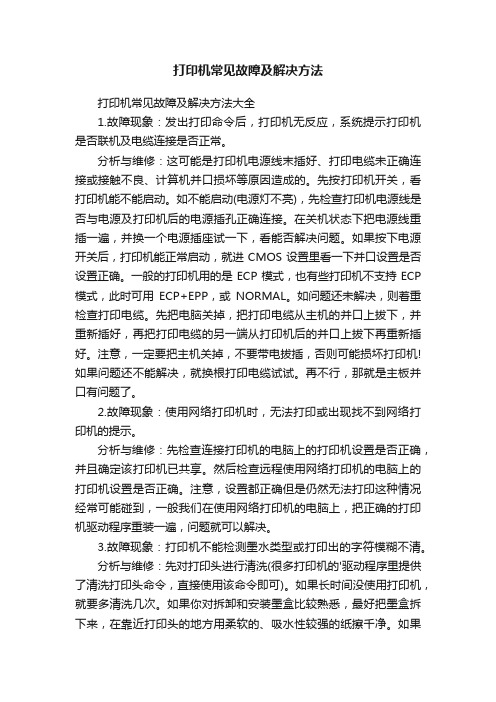
打印机常见故障及解决方法打印机常见故障及解决方法大全1.故障现象:发出打印命令后,打印机无反应,系统提示打印机是否联机及电缆连接是否正常。
分析与维修:这可能是打印机电源线末插好、打印电缆未正确连接或接触不良、计算机并口损坏等原因造成的。
先按打印机开关,看打印机能不能启动。
如不能启动(电源灯不亮),先检查打印机电源线是否与电源及打印机后的电源插孔正确连接。
在关机状态下把电源线重插一遍,并换一个电源插座试一下,看能否解决问题。
如果按下电源开关后,打印机能正常启动,就进CMOS设置里看一下并口设置是否设置正确。
一般的打印机用的是ECP模式,也有些打印机不支持ECP 模式,此时可用ECP+EPP,或NORMAL。
如问题还未解决,则着重检查打印电缆。
先把电脑关掉,把打印电缆从主机的并口上拔下,并重新插好,再把打印电缆的另一端从打印机后的并口上拔下再重新插好。
注意,一定要把主机关掉,不要带电拔插,否则可能损坏打印机!如果问题还不能解决,就换根打印电缆试试。
再不行,那就是主板并口有问题了。
2.故障现象:使用网络打印机时,无法打印或出现找不到网络打印机的提示。
分析与维修:先检查连接打印机的电脑上的打印机设置是否正确,并且确定该打印机已共享。
然后检查远程使用网络打印机的电脑上的打印机设置是否正确。
注意,设置都正确但是仍然无法打印这种情况经常可能碰到,一般我们在使用网络打印机的电脑上,把正确的打印机驱动程序重装一遍,问题就可以解决。
3.故障现象:打印机不能检测墨水类型或打印出的字符模糊不清。
分析与维修:先对打印头进行清洗(很多打印机的'驱动程序里提供了清洗打印头命令,直接使用该命令即可)。
如果长时间没使用打印机,就要多清洗几次。
如果你对拆卸和安装墨盒比较熟悉,最好把墨盒拆下来,在靠近打印头的地方用柔软的、吸水性较强的纸擦千净。
如果还不能解决,那可能就是打印机驱动程序有问题,把与打印机对应的打印机驱动程序重新安装一遍,一般都能解决问题。
打印机安装不了

打印机安装不了简介:打印机是如今办公室和家庭使用最为常见的设备之一。
然而,在使用打印机的过程中,有时我们可能会遇到无法安装打印机的问题。
本文将探讨一些可能影响打印机安装的因素,并提供一些解决这些问题的方法。
一、硬件连接问题在安装打印机之前,最重要的一步是正确地连接打印机到电脑或网络。
如果打印机无法正常连接,那么就无法完成安装。
以下是可能导致连接问题的一些因素:1. USB连接问题:如果您的打印机是通过USB接口连接到电脑,确保USB线正常插入。
有时候,USB线可能松动或者连接错误,导致打印机无法被电脑识别。
解决方法:检查USB线是否插入正确,如果有需要,重新插入USB 线或尝试更换一根新的线缆。
2. 无线网络连接问题:如果您的打印机是通过无线网络连接到电脑或网络,确保网络连接正常。
如果您的电脑无法找到打印机的无线信号,那么可能是由于网络设置问题。
解决方法:重启打印机和电脑,检查无线网络连接是否正常。
如果仍然无法连接,尝试重新设置无线网络连接。
二、驱动程序问题驱动程序是打印机能够正常工作的关键。
如果您的打印机安装不了,可能是由于驱动程序的问题。
以下是可能导致驱动程序问题的一些因素:1. 驱动程序已过时:如果您的电脑上已经安装了老旧的驱动程序,而您尝试安装的新打印机需要更新的驱动程序,那么打印机可能无法被识别。
解决方法:在打印机制造商的官方网站上下载最新的驱动程序,按照说明进行安装。
2. 操作系统不兼容:如果您的打印机不支持您的操作系统,那么安装过程可能会遇到问题。
解决方法:查看您的操作系统是否与打印机的要求相匹配,如果不匹配,尝试在官方网站上寻找更新的驱动程序或更新您的操作系统。
三、安全软件阻止安装有时候,安全软件(如防火墙或杀毒软件)可能会阻止打印机驱动程序的安装。
解决方法:在安装打印机驱动程序之前,暂时关闭所有安全软件。
完成安装后,再重新启动这些安全软件。
四、其他问题除了以上提到的问题之外,您的打印机安装不了可能是由于其他原因造成的。
打印机维修手册
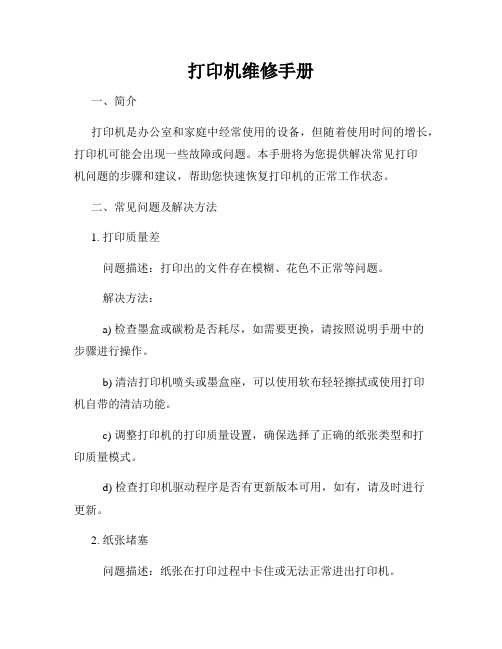
打印机维修手册一、简介打印机是办公室和家庭中经常使用的设备,但随着使用时间的增长,打印机可能会出现一些故障或问题。
本手册将为您提供解决常见打印机问题的步骤和建议,帮助您快速恢复打印机的正常工作状态。
二、常见问题及解决方法1. 打印质量差问题描述:打印出的文件存在模糊、花色不正常等问题。
解决方法:a) 检查墨盒或碳粉是否耗尽,如需要更换,请按照说明手册中的步骤进行操作。
b) 清洁打印机喷头或墨盒座,可以使用软布轻轻擦拭或使用打印机自带的清洁功能。
c) 调整打印机的打印质量设置,确保选择了正确的纸张类型和打印质量模式。
d) 检查打印机驱动程序是否有更新版本可用,如有,请及时进行更新。
2. 纸张堵塞问题描述:纸张在打印过程中卡住或无法正常进出打印机。
a) 先按照打印机面板上的指示将打印机关机,然后轻轻拉出被卡住的纸张。
b) 在装纸时确保纸张摆放整齐,没有过多弯曲或折叠。
c) 检查纸盒或进纸路径是否有纸屑或其他杂物,清除它们。
d) 确保使用的纸张类型与打印机的规格和设置相匹配。
3. 连接问题问题描述:打印机无法与计算机或其他设备正常连接。
解决方法:a) 检查连接线(如USB线)是否插紧或损坏,如有必要,请更换连接线。
b) 确保打印机和计算机/设备处于同一网络中,可以尝试重新启动路由器或交换机。
c) 更新打印机驱动程序或相关的固件,以确保其与操作系统或设备的兼容性。
d) 验证打印机的网络设置是否正确,如IP地址、子网掩码等。
4. 打印机无法开机问题描述:按下打印机电源按钮后,打印机无法正常开机。
a) 检查电源线是否插紧,尝试使用其他电源插座进行连接。
b) 如果打印机内部有可更换的电池,请检查电池是否需要更换。
c) 尝试按下打印机面板上的复位按钮或重启按钮,进行硬件复位。
d) 如有必要,请联系打印机制造商或售后服务中心寻求进一步的支持。
三、维护与保养1. 清洁打印机外表面打印机外表面积累了灰尘和污垢可能会影响其正常工作。
打印机无法打印的常见原因
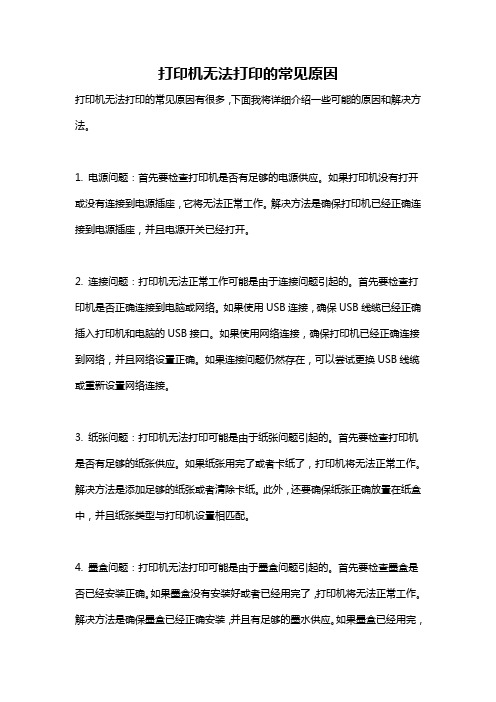
打印机无法打印的常见原因打印机无法打印的常见原因有很多,下面我将详细介绍一些可能的原因和解决方法。
1. 电源问题:首先要检查打印机是否有足够的电源供应。
如果打印机没有打开或没有连接到电源插座,它将无法正常工作。
解决方法是确保打印机已经正确连接到电源插座,并且电源开关已经打开。
2. 连接问题:打印机无法正常工作可能是由于连接问题引起的。
首先要检查打印机是否正确连接到电脑或网络。
如果使用USB连接,确保USB线缆已经正确插入打印机和电脑的USB接口。
如果使用网络连接,确保打印机已经正确连接到网络,并且网络设置正确。
如果连接问题仍然存在,可以尝试更换USB线缆或重新设置网络连接。
3. 纸张问题:打印机无法打印可能是由于纸张问题引起的。
首先要检查打印机是否有足够的纸张供应。
如果纸张用完了或者卡纸了,打印机将无法正常工作。
解决方法是添加足够的纸张或者清除卡纸。
此外,还要确保纸张正确放置在纸盒中,并且纸张类型与打印机设置相匹配。
4. 墨盒问题:打印机无法打印可能是由于墨盒问题引起的。
首先要检查墨盒是否已经安装正确。
如果墨盒没有安装好或者已经用完了,打印机将无法正常工作。
解决方法是确保墨盒已经正确安装,并且有足够的墨水供应。
如果墨盒已经用完,需要更换新的墨盒。
5. 驱动程序问题:打印机无法正常工作可能是由于驱动程序问题引起的。
驱动程序是连接打印机和电脑之间的桥梁,如果驱动程序损坏或者过时,打印机将无法正常工作。
解决方法是更新或重新安装打印机的驱动程序。
可以从打印机制造商的官方网站下载最新的驱动程序,并按照说明进行安装。
6. 打印队列问题:打印机无法打印可能是由于打印队列问题引起的。
打印队列是存储待打印文件的地方,如果打印队列中有太多的文件或者有文件出现错误,打印机将无法正常工作。
解决方法是清空打印队列并重新打印。
可以在电脑的控制面板中找到打印机设置,选择清空打印队列的选项。
7. 网络设置问题:如果使用网络连接打印机,打印机无法打印可能是由于网络设置问题引起的。
- 1、下载文档前请自行甄别文档内容的完整性,平台不提供额外的编辑、内容补充、找答案等附加服务。
- 2、"仅部分预览"的文档,不可在线预览部分如存在完整性等问题,可反馈申请退款(可完整预览的文档不适用该条件!)。
- 3、如文档侵犯您的权益,请联系客服反馈,我们会尽快为您处理(人工客服工作时间:9:00-18:30)。
打印机常见硬件故障及解决方法症状一:打印机不装纸,装纸后还出现缺纸报警声,装一张纸胶辊不拉纸,需要装两张以上的纸胶辊才可以拉纸。
原因分析:一般针式或喷墨式打印机的字辊下都装有一个光电传感器,来检测是否缺纸。
在正常的情况下,装纸后光电传感器感触到纸张的存在,产生一个电讯号返回,控制面板上就给出一个有纸的信号。
如果光电传感器长时间没有清洁,光电传感器表面就会附有纸屑、灰尘等,使传感器表面脏污,不能正确地感光,就会出现误报。
以上这几种现象基本是同一问题,光电传感器表面脏污所致。
解决方法:拔掉电源,打开机盖。
对于大多数针式打印机(如EPSON LQ- 1600K、STAR-3200等),拿掉上盖板后,要先把与打印头平行靠在打印头下部的一块小盖板拿掉(大约有20多厘米长1厘米宽),把打印头推至这中间(喷墨式打印机一般没有此小盖板),这样可以拿掉上盖,否则是拿不下来的。
卸掉打印机周边的螺丝(大多数在打印机底部),慢慢活动就可以将外壳拆开,然后卸下黑色的进纸胶辊,要注意进纸辊两边是由一个切槽通过两个铁片卡住,只要用力推它,使它绕纸辊旋转,就可以拿下纸辊。
此时能看见纸辊下有一小光电传感器,清除周围灰尘,用酒精棉轻拭光头,擦掉脏污,重新安装好纸辊、机盖等,通电开机,问题解决。
症状二:打印时字迹一边清晰,而另一边不清晰。
原因分析此现象一般也是出现在针式打印机上,喷墨打印机也可能出现,不过几率较小,主要是打印头导轨与打印辊不平行,导致两者距离有远有近所致。
解决方法:可以调节打印头导轨与打印辊的间距,使其平行。
具体做法是:分别拧松打印头导轨两边的螺母,在左右两边螺母下有一调节片,移动两边的调节片,逆时针转动调节片使间隙减小,顺时针可使间隙增大,最后把打印头导轨与打印辊调节平行就可解决问题。
要注意调节时找准方向,可以逐渐调节,多试打几次。
症状三:打印时感觉打印头受阻力,打印一会就停下发出长鸣或在原处震动。
原因分析打印头导轨长时间滑动会变得干涩,打印头移动时就会受阻,到一定程度就可以使打印停止,严重时可以烧坏驱动电路。
解决方法:在打印导轨上涂几滴仪表油,来回移动打印头,使其均匀。
重新开机,如果还有此现象,那有可能是驱动电路烧坏,需要拿到维修部了。
症状四:打印字符残缺不全,并且字符不清晰。
原因分析对于喷墨打印机,可能有两方面原因:1. 墨盒墨尽;2. 打印机长时间不用或受日光直射,墨嘴堵塞。
对于针式打印机,可能是以下几方面原因:1. 打印色带用得时间过长;2. 打印头长时间没有清洁,脏污太多;3. 打印头有断针;4. 打印头驱动电路有故障。
解决方法:对于喷墨打印机,可以换新墨盒或注墨水,如果墨盒未用完,可以断定是墨嘴堵塞:拿下墨盒(对于墨盒喷嘴非一体的打印机,需要拿下喷嘴,但需要仔细),把喷嘴放在温水中浸泡一会,注意,一定不要把电路板部分也浸在水中,否则后果不堪设想,用吸水纸吸走沾有的水滴,装上后再清洗几次喷嘴就可以了。
对于针式打印机,可以调节一下打印头与打印辊间的间距(在打印头移动线的周围可以找到),如果不行,可以换新色带,如果还不行,就需要清洁打印头了,方法是:卸掉打印头上的两个固定螺钉,拿下打印头,用针或小钩清除打印头前、后夹杂的脏污,一般都是长时间积累的色带纤维等,再在打印头的后部看得见针的地方滴几滴仪表油,以清除一些顽污,不装色带空打几张纸,再装上色带,这样问题基本就可以解决,如果是打印头断针或是驱动电路的问题,那只好拿到维修部去了。
症状五:打印机开机后没有任何反应,根本就不通电。
原因分析:打印机都有过电保护装置,当电流过大时就会引起过电保护,此现象出现基本是打印机保险管烧坏。
解决方法:打开机壳,在打印机内部电源部分找到保险管(内部电源部分在打印机的外接电源附近可以找到),看其是否发黑,或用万用表测量一下是否烧坏,如果烧坏,换一个与其基本相符的保险管就可以了(保险管上都标有额定电流)。
症状六:打印时纸上出现一条条粗细不匀的黑线,严重时整张纸都是如此效果。
原因分析:此种现象一般出现在针式打印机上,原因是打印头过脏或者是打印头与打印辊的间距过小或打印纸张过厚引起。
解决方法:卸下打印头,清洗一下打印头,或是调节一下打印头与打印辊间的间距。
症状一:打印机不装纸,装纸后还出现缺纸报警声,装一张纸胶辊不拉纸,需要装两张以上的纸胶辊才可以拉纸。
原因分析:一般针式或喷墨式打印机的字辊下都装有一个光电传感器,来检测是否缺纸。
在正常的情况下,装纸后光电传感器感触到纸张的存在,产生一个电讯号返回,控制面板上就给出一个有纸的信号。
如果光电传感器长时间没有清洁,光电传感器表面就会附有纸屑、灰尘等,使传感器表面脏污,不能正确地感光,就会出现误报。
以上这几种现象基本是同一问题,光电传感器表面脏污所致。
解决方法:拔掉电源,打开机盖。
对于大多数针式打印机(如EPSON LQ- 1600K、STAR-3200等),拿掉上盖板后,要先把与打印头平行靠在打印头下部的一块小盖板拿掉(大约有20多厘米长1厘米宽),把打印头推至这中间(喷墨式打印机一般没有此小盖板),这样可以拿掉上盖,否则是拿不下来的。
卸掉打印机周边的螺丝(大多数在打印机底部),慢慢活动就可以将外壳拆开,然后卸下黑色的进纸胶辊,要注意进纸辊两边是由一个切槽通过两个铁片卡住,只要用力推它,使它绕纸辊旋转,就可以拿下纸辊。
此时能看见纸辊下有一小光电传感器,清除周围灰尘,用酒精棉轻拭光头,擦掉脏污,重新安装好纸辊、机盖等,通电开机,问题解决。
症状二:打印时字迹一边清晰,而另一边不清晰。
原因分析此现象一般也是出现在针式打印机上,喷墨打印机也可能出现,不过几率较小,主要是打印头导轨与打印辊不平行,导致两者距离有远有近所致。
解决方法:可以调节打印头导轨与打印辊的间距,使其平行。
具体做法是:分别拧松打印头导轨两边的螺母,在左右两边螺母下有一调节片,移动两边的调节片,逆时针转动调节片使间隙减小,顺时针可使间隙增大,最后把打印头导轨与打印辊调节平行就可解决问题。
要注意调节时找准方向,可以逐渐调节,多试打几次。
症状三:打印时感觉打印头受阻力,打印一会就停下发出长鸣或在原处震动。
原因分析打印头导轨长时间滑动会变得干涩,打印头移动时就会受阻,到一定程度就可以使打印停止,严重时可以烧坏驱动电路。
解决方法:在打印导轨上涂几滴仪表油,来回移动打印头,使其均匀。
重新开机,如果还有此现象,那有可能是驱动电路烧坏,需要拿到维修部了。
症状四:打印字符残缺不全,并且字符不清晰。
原因分析对于喷墨打印机,可能有两方面原因:1. 墨盒墨尽;2. 打印机长时间不用或受日光直射,墨嘴堵塞。
对于针式打印机,可能是以下几方面原因:1. 打印色带用得时间过长;2. 打印头长时间没有清洁,脏污太多;3. 打印头有断针;4. 打印头驱动电路有故障。
解决方法:对于喷墨打印机,可以换新墨盒或注墨水,如果墨盒未用完,可以断定是墨嘴堵塞:拿下墨盒(对于墨盒喷嘴非一体的打印机,需要拿下喷嘴,但需要仔细),把喷嘴放在温水中浸泡一会,注意,一定不要把电路板部分也浸在水中,否则后果不堪设想,用吸水纸吸走沾有的水滴,装上后再清洗几次喷嘴就可以了。
对于针式打印机,可以调节一下打印头与打印辊间的间距(在打印头移动线的周围可以找到),如果不行,可以换新色带,如果还不行,就需要清洁打印头了,方法是:卸掉打印头上的两个固定螺钉,拿下打印头,用针或小钩清除打印头前、后夹杂的脏污,一般都是长时间积累的色带纤维等,再在打印头的后部看得见针的地方滴几滴仪表油,以清除一些顽污,不装色带空打几张纸,再装上色带,这样问题基本就可以解决,如果是打印头断针或是驱动电路的问题,那只好拿到维修部去了。
症状五:打印机开机后没有任何反应,根本就不通电。
原因分析:打印机都有过电保护装置,当电流过大时就会引起过电保护,此现象出现基本是打印机保险管烧坏。
解决方法:打开机壳,在打印机内部电源部分找到保险管(内部电源部分在打印机的外接电源附近可以找到),看其是否发黑,或用万用表测量一下是否烧坏,如果烧坏,换一个与其基本相符的保险管就可以了(保险管上都标有额定电流)。
症状六:打印时纸上出现一条条粗细不匀的黑线,严重时整张纸都是如此效果。
原因分析:此种现象一般出现在针式打印机上,原因是打印头过脏或者是打印头与打印辊的间距过小或打印纸张过厚引起。
解决方法:卸下打印头,清洗一下打印头,或是调节一下打印头与打印辊间的间距。
症状一:打印机不装纸,装纸后还出现缺纸报警声,装一张纸胶辊不拉纸,需要装两张以上的纸胶辊才可以拉纸。
原因分析:一般针式或喷墨式打印机的字辊下都装有一个光电传感器,来检测是否缺纸。
在正常的情况下,装纸后光电传感器感触到纸张的存在,产生一个电讯号返回,控制面板上就给出一个有纸的信号。
如果光电传感器长时间没有清洁,光电传感器表面就会附有纸屑、灰尘等,使传感器表面脏污,不能正确地感光,就会出现误报。
以上这几种现象基本是同一问题,光电传感器表面脏污所致。
解决方法:拔掉电源,打开机盖。
对于大多数针式打印机(如EPSON LQ- 1600K、STAR-3200等),拿掉上盖板后,要先把与打印头平行靠在打印头下部的一块小盖板拿掉(大约有20多厘米长1厘米宽),把打印头推至这中间(喷墨式打印机一般没有此小盖板),这样可以拿掉上盖,否则是拿不下来的。
卸掉打印机周边的螺丝(大多数在打印机底部),慢慢活动就可以将外壳拆开,然后卸下黑色的进纸胶辊,要注意进纸辊两边是由一个切槽通过两个铁片卡住,只要用力推它,使它绕纸辊旋转,就可以拿下纸辊。
此时能看见纸辊下有一小光电传感器,清除周围灰尘,用酒精棉轻拭光头,擦掉脏污,重新安装好纸辊、机盖等,通电开机,问题解决。
症状二:打印时字迹一边清晰,而另一边不清晰。
原因分析此现象一般也是出现在针式打印机上,喷墨打印机也可能出现,不过几率较小,主要是打印头导轨与打印辊不平行,导致两者距离有远有近所致。
解决方法:可以调节打印头导轨与打印辊的间距,使其平行。
具体做法是:分别拧松打印头导轨两边的螺母,在左右两边螺母下有一调节片,移动两边的调节片,逆时针转动调节片使间隙减小,顺时针可使间隙增大,最后把打印头导轨与打印辊调节平行就可解决问题。
要注意调节时找准方向,可以逐渐调节,多试打几次。
症状三:打印时感觉打印头受阻力,打印一会就停下发出长鸣或在原处震动。
原因分析打印头导轨长时间滑动会变得干涩,打印头移动时就会受阻,到一定程度就可以使打印停止,严重时可以烧坏驱动电路。
解决方法:在打印导轨上涂几滴仪表油,来回移动打印头,使其均匀。
重新开机,如果还有此现象,那有可能是驱动电路烧坏,需要拿到维修部了。
症状四:打印字符残缺不全,并且字符不清晰。
原因分析对于喷墨打印机,可能有两方面原因:1. 墨盒墨尽;2. 打印机长时间不用或受日光直射,墨嘴堵塞。
